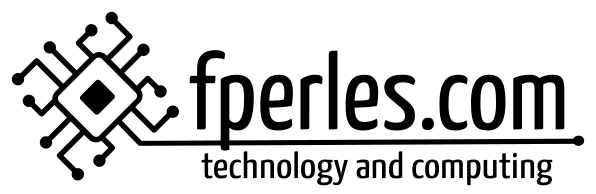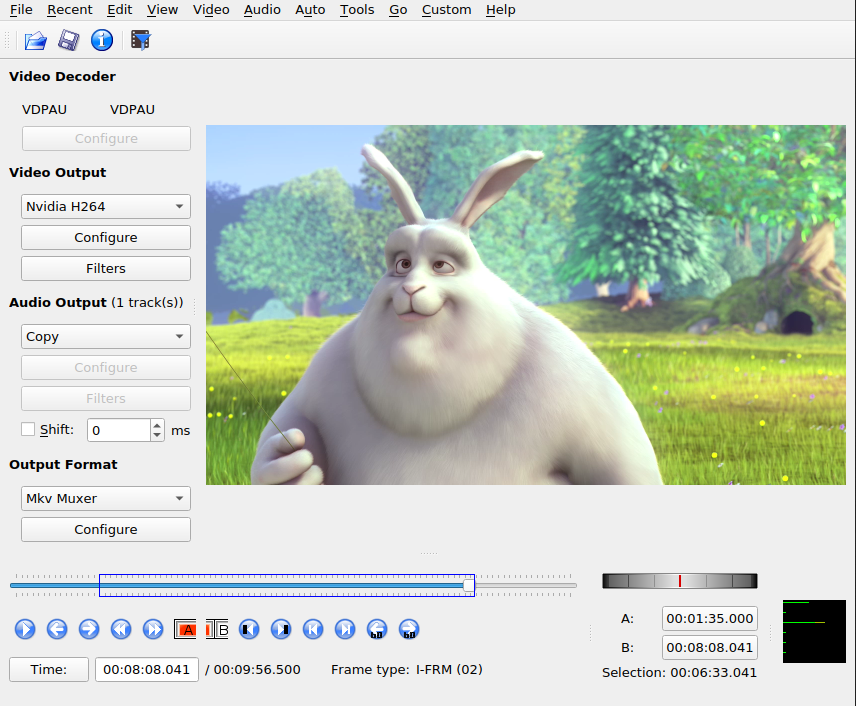A veces editar un vídeo nos parece una tarea difícil, pesada, que nos llevará mucho tiempo y, seguramente, dolores de cabeza. Cuando queremos hacer tareas como convertir un vídeo de un formato a otro (por ejemplo de mkv a mp4), unir varios vídeos, recortar por el principio o por el final para quitar las partes que sobran, etc. empezamos a pensar en largos tiempos dedicados a la edición del vídeo así como un gran y potente CPU que nos haga todo el trabajo en el menor tiempo posible.
Sin embargo, un día me encontré en mi camino por el mundo del software uno de esos programas que te hacen la vida más fácil y, en concreto con todo esto encontré a Avidemux, un software que me pareció fantástico por su sencillez y, sobre todo, rapidez.
Hace tiempo que llevo usándolo para aquellas tareas que quiero hacer rápidamente con algún vídeo, como he comentado anteriormente, siempre con un resultado bueno y rápido. Hoy quiero comentaros más sobre este programa.
Sigue leyendo y te cuento más cosas que puedes hacer con Avidemux…
Primero indicar que, tal y como indica Avidemux en su página web, es un software de libre uso creado para el recorte, filtrado y guardado de vídeos. Está disponible para los sistemas operativos Windows, Linux , BSD y MacOS bajo licencia GNU GPL.
Personalmente he de decir que lo he probado bajo entorno Windows y puedo corroborar su gran funcionamiento en tareas de recortado de vídeos tanto por delante como por detrás, en tareas de pegado de diferentes vídeos en uno solo así como tareas de remuestreado y recodificado a un nuevo formato de vídeo. Y lo que más me sorprendió fue su rapidez de trabajo.
El programa muestra una interfaz sencilla, pero no por ello falta de opciones.
Proceso de conversión de vídeo
Pongamos como ejemplo que queremos recodificar un vídeo y pasarlo de formato mkv a formato mp4.
El primer paso es simplemente abrir el fichero de vídeo con formato de origen (mkv en nuestro ejemplo) y que queremos modificar. Para abrir un fichero, haz clic en el icono de la carpeta y selecciona el fichero de vídeo. El programa cargará los datos del vídeo seleccionado.
Si queremos establecer un nuevo formato de salida (conversión/recodificación), tenemos que usar la opción «Output Format» donde podemos establecer el formato de destino o de salida. En esta opción podemos establecer, por ejemplo, el formato mp4 como destino del vídeo.
Si además queremos detallar más algo de los valores del vídeo y audio que se codificarán en el vídeo resultado, tenemos las opciones «Video Output» y «Audio Output». Ahí podremos hacer modificaciones avanzadas como cambiar resolución del vídeo resultado, canales de audio y muchas más opciones avanzadas.
En el caso de que no quisieramos modificar algun valor del vídeo o audio y simplemente queremos que quede tal cual, en ambos casos, podemos dejar la opción «Copy», la cual significa simplemente «copiar» del archivo de origen al de destino con las mismas propiedades.
A continuación, si queremos, podemos cortar partes del vídeo. Para ello usaremos los iconos situados en la parte de abajo de la interfaz. Estos iconos sirven para navegar por el vídeo y establecer unas marcas de inicio y final. De esta forma, cuando se genere el vídeo resultado, se hará del intervalo entre las marcas de inicio y final establecidas.
Cuando tenemos todos estos valores establecidos podemos simplemente darle al botón de guardar (icono de disco). Eso provocará que nos pregunte dónde queremos guardar el fichero resultante y el programa se ponga a trabajar.
Opinión final
Sin duda, es un proceso sencillísimo y rápido a la hora de trabajar con vídeos (abrir, elegir opciones y guardar). Además, el programa completará el trabajo rápidamente aunque claro está, a más cambios entre el vídeo inicial y el vídeo final mayor tiempo de trabajo. Aun así, he comprobado que da un gran resultado en cuanto a velocidad de trabajo.
Y estas son las opciones básicas. Hay muchas más opciones que ya te dejo investigar a tí pero a mí, simplemente con estas opciones básicas, me parece un programa estupendo y de gran trabajo por parte de sus desarrolladores.
Más información y fuente imagen: http://avidemux.sourceforge.net